Författare:
Eugene Taylor
Skapelsedatum:
7 Augusti 2021
Uppdatera Datum:
1 Juli 2024

Innehåll
- Att gå
- Metod 1 av 3: De grundläggande reglerna för att välja ett lösenord
- Metod 2 av 3: Skapa ett säkert lösenord
- Metod 3 av 3: Använda en lösenordshanterare
- Tips
- Varningar
Du måste komma med ett "säkert" lösenord för nästan varje personligt konto du skapar. För att välja ett lösenord som är svårt för andra att ta reda på är det bäst att skapa kombinationer av bokstäver och siffror som inte är uppenbara. Lyckligtvis är det ganska enkelt att komma med ett lösenord som är svårt att knäcka och lätt att komma ihåg samtidigt.
Att gå
Metod 1 av 3: De grundläggande reglerna för att välja ett lösenord
 Välj ett lösenord som ingen lätt kan gissa eller hacka. Använd inte ett ord eller en fras som har en speciell betydelse för dig - som födelsedag eller namnet på en familjemedlem. Det är exakt den typ av information som någon annan lätt kan ta reda på med lite sökning.
Välj ett lösenord som ingen lätt kan gissa eller hacka. Använd inte ett ord eller en fras som har en speciell betydelse för dig - som födelsedag eller namnet på en familjemedlem. Det är exakt den typ av information som någon annan lätt kan ta reda på med lite sökning.  Dela inte dina lösenord med någon. Om du delar ditt lösenord med andra, uppmanar du dem öppet att komma åt dina internetkonton, och den möjligheten missbrukas ofta för att stjäla din information via Internet.
Dela inte dina lösenord med någon. Om du delar ditt lösenord med andra, uppmanar du dem öppet att komma åt dina internetkonton, och den möjligheten missbrukas ofta för att stjäla din information via Internet. 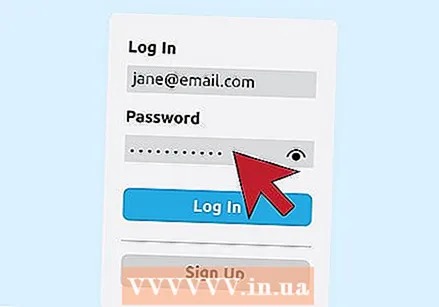 Välj alltid ett långt lösenord. Ditt lösenord måste innehålla minst åtta tecken. Ett längre lösenord är ännu säkrare, men det finns webbplatser och applikationer som kräver maximal längd för lösenord.
Välj alltid ett långt lösenord. Ditt lösenord måste innehålla minst åtta tecken. Ett längre lösenord är ännu säkrare, men det finns webbplatser och applikationer som kräver maximal längd för lösenord.  Använd minst en stor bokstav och en gemener i ditt lösenord. Lägg inte stora och små bokstäver nära varandra. Att blanda stora och små bokstäver gör det svårare att förutsäga ditt lösenord. Till exempel kan detta trick ge ett lösenord som: "JeCaMiJa_22191612", i det första exemplet, eller "HuisAaanLepel # 157" i det andra exemplet.
Använd minst en stor bokstav och en gemener i ditt lösenord. Lägg inte stora och små bokstäver nära varandra. Att blanda stora och små bokstäver gör det svårare att förutsäga ditt lösenord. Till exempel kan detta trick ge ett lösenord som: "JeCaMiJa_22191612", i det första exemplet, eller "HuisAaanLepel # 157" i det andra exemplet.  Använd mellanslag i ditt lösenord. Ofta tillåter inte systemet i vilket du måste skapa ett lösenord användning av riktiga utrymmen, men om möjligt är det smart att inkludera ett mellanslag mitt i ditt lösenord. Alternativt kan du använda ett bindestreck ("_"), eller kanske till och med två, som en del av ditt lösenord för en liknande effekt.
Använd mellanslag i ditt lösenord. Ofta tillåter inte systemet i vilket du måste skapa ett lösenord användning av riktiga utrymmen, men om möjligt är det smart att inkludera ett mellanslag mitt i ditt lösenord. Alternativt kan du använda ett bindestreck ("_"), eller kanske till och med två, som en del av ditt lösenord för en liknande effekt. 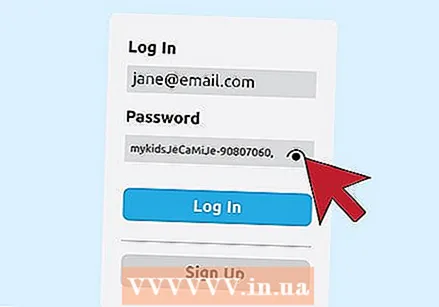 Skapa lösenord för olika konton som är lika men olika. Du kan använda liknande grundord för att göra det lättare för dig att komma ihåg dina lösenord utan att bryta dem alltför lätt. Du kan till exempel göra "JeCaMiJa_22191612" "minbarnJeCaMiJa-90807060" och "HuisAanLepel # 157" kan bli "157 * myfirstHouseAanLepel".
Skapa lösenord för olika konton som är lika men olika. Du kan använda liknande grundord för att göra det lättare för dig att komma ihåg dina lösenord utan att bryta dem alltför lätt. Du kan till exempel göra "JeCaMiJa_22191612" "minbarnJeCaMiJa-90807060" och "HuisAanLepel # 157" kan bli "157 * myfirstHouseAanLepel".  Skriv ner ditt lösenord och förvara det på en säker plats. Förvara inte ditt lösenord för nära din dator (eller från nyfikna ögon), men välj en plats som du lätt kan nå. Om du glömmer ditt lösenord kan du enkelt hitta det igen på det sättet.
Skriv ner ditt lösenord och förvara det på en säker plats. Förvara inte ditt lösenord för nära din dator (eller från nyfikna ögon), men välj en plats som du lätt kan nå. Om du glömmer ditt lösenord kan du enkelt hitta det igen på det sättet. - Istället för att skriva ditt lösenord bokstavligen kan du skriva ner det i kodform med en vilseledande formel som gör det svårare för andra att dechiffrera ditt lösenord. Du kan till exempel skriva ri7% Gi6_ll som 2tk9 & Ik8_nn (där den vilseledande formeln indikeras av det första tecknet, i detta fall: +2). Denna formel innebär att alla efterföljande krypterade tecken bildas genom att lägga till två siffror, två bokstäver (i alfabetet) eller två tecken (på tangentbordet) till det faktiska tecken som används i ditt lösenord.
Metod 2 av 3: Skapa ett säkert lösenord
 Tänk på en mening eller fras som grund för ditt lösenord. Detta är en bra utgångspunkt för att skapa ett komplext lösenord som är svårt att gissa men samtidigt lätt att komma ihåg. Glöm inte att ditt lösenord ska vara minst långt (minst åtta tecken) och innehålla så många olika typer av tecken som möjligt (stora och små bokstäver, mellanslag eller understrykningar etc.). Även om du å ena sidan inte bör ta med information i ditt lösenord som är personligt relevant för dig och som andra lätt kan ta reda på, å andra sidan är det bra att ta ett lösenord som du kan komma ihåg utan alltför många problem. Att komma med ett uttalande eller en fras som du lätt kommer ihåg kan utgöra en praktisk grund för ett säkert lösenord.
Tänk på en mening eller fras som grund för ditt lösenord. Detta är en bra utgångspunkt för att skapa ett komplext lösenord som är svårt att gissa men samtidigt lätt att komma ihåg. Glöm inte att ditt lösenord ska vara minst långt (minst åtta tecken) och innehålla så många olika typer av tecken som möjligt (stora och små bokstäver, mellanslag eller understrykningar etc.). Även om du å ena sidan inte bör ta med information i ditt lösenord som är personligt relevant för dig och som andra lätt kan ta reda på, å andra sidan är det bra att ta ett lösenord som du kan komma ihåg utan alltför många problem. Att komma med ett uttalande eller en fras som du lätt kommer ihåg kan utgöra en praktisk grund för ett säkert lösenord. - Den så kallade Person-Action-Object (PAO) -metoden som utvecklats vid Carnegie Mellon University of Computer Science är ett hjälpmedel för att välja en mening. Du väljer bara en bild eller ett foto av någon som är viktig för dig som gör något med eller om en sak - och sedan gör du en mening med den (ju galnare eller mer meningslösa desto bättre). Genom att välja ett antal tecken från varje fras (till exempel de tre första bokstäverna i varje ord) kan du skapa ett lösenord som är lätt att komma ihåg.
 Använd din fras eller uttalande för att skapa ett lätt att komma ihåg lösenordet. Genom att ta vissa bokstäver i din mening kan du skapa ett lösenord som är lätt att komma ihåg (till exempel kan du ta de första två eller tre bokstäverna i varje ord och sedan lägga dem i varandra). Glöm inte att inkludera både stora och små bokstäver i ditt uttal eller mening, men också siffror och specialtecken.
Använd din fras eller uttalande för att skapa ett lätt att komma ihåg lösenordet. Genom att ta vissa bokstäver i din mening kan du skapa ett lösenord som är lätt att komma ihåg (till exempel kan du ta de första två eller tre bokstäverna i varje ord och sedan lägga dem i varandra). Glöm inte att inkludera både stora och små bokstäver i ditt uttal eller mening, men också siffror och specialtecken. 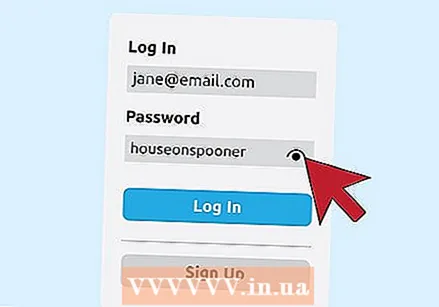 Skapa en komplex serie ord och / eller bokstäver, men en som du kommer ihåg. Du kan ta en fras eller en rad bokstäver som kan verka slumpmässiga vid första anblicken men som fortfarande är lätta att komma ihåg. De lätt att komma ihåg bokstavssträngarna kan bilda ett "rotord" som du sedan kompletterar med tecken och siffror.
Skapa en komplex serie ord och / eller bokstäver, men en som du kommer ihåg. Du kan ta en fras eller en rad bokstäver som kan verka slumpmässiga vid första anblicken men som fortfarande är lätta att komma ihåg. De lätt att komma ihåg bokstavssträngarna kan bilda ett "rotord" som du sedan kompletterar med tecken och siffror. - Om dina barn till exempel heter Jessica, Carla, Michael och Jasper kan ditt grundord vara "jecamija" - en kombination av de två första bokstäverna i vart och ett av namnen. Om ditt första hus var på Lepelstraat, till exempel, skulle "hussked" vara ett mycket trevligt grundord.
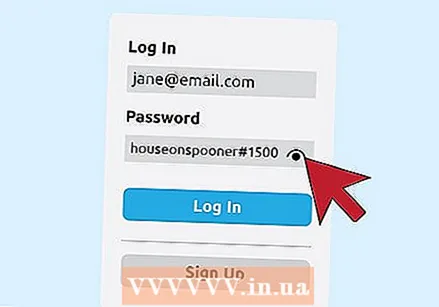 Vänligen inkludera minst en bokstav, ett nummer och ett specialtecken i ditt lösenord. Du kan till exempel lägga till ett bindestreck (eller något annat godtyckligt skiljetecken) och siffror så att du får "jecamije_22191612". Du kan också lägga till en karaktär till ordet och göra det till "hemsked # 157".
Vänligen inkludera minst en bokstav, ett nummer och ett specialtecken i ditt lösenord. Du kan till exempel lägga till ett bindestreck (eller något annat godtyckligt skiljetecken) och siffror så att du får "jecamije_22191612". Du kan också lägga till en karaktär till ordet och göra det till "hemsked # 157". 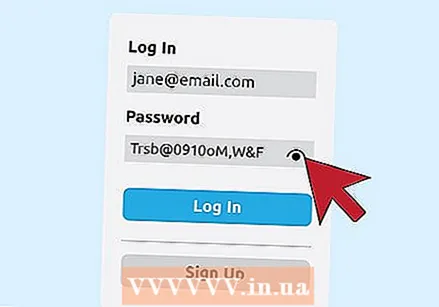 Kom ihåg detta säkra lösenord. Från en mening som "Min mamma föddes i Oranjestad, Aruba, den 27 januari" kan du till exempel skapa ett lösenord som MmigiO, Ao27j. Och från en mening som "Radioprogrammet börjar klockan 9:10 på måndagar, onsdagar och fredagar" kan du göra: "Hrpbo10o9" AMom, w & v. "
Kom ihåg detta säkra lösenord. Från en mening som "Min mamma föddes i Oranjestad, Aruba, den 27 januari" kan du till exempel skapa ett lösenord som MmigiO, Ao27j. Och från en mening som "Radioprogrammet börjar klockan 9:10 på måndagar, onsdagar och fredagar" kan du göra: "Hrpbo10o9" AMom, w & v. "  Om det behövs använder du Charactar-kartan (även känd som specialteckenverktyget) på din dator för att inkludera specialtecken i ditt lösenord (om du vill). I Windows kan du hitta dessa alternativ genom att klicka på Alla program i Start-menyn, sedan Tillbehör, sedan Administrationsverktyg och slutligen välja teckenkartan. På en Mac väljer du helt enkelt Redigera högst upp på bläddringsmenyn och välj sedan Specialtecken längst ner på Redigera-menyn. Du kan sedan ersätta några av bokstäverna i ditt ord med specialtecken för att göra det svårare för andra att gissa ditt lösenord.
Om det behövs använder du Charactar-kartan (även känd som specialteckenverktyget) på din dator för att inkludera specialtecken i ditt lösenord (om du vill). I Windows kan du hitta dessa alternativ genom att klicka på Alla program i Start-menyn, sedan Tillbehör, sedan Administrationsverktyg och slutligen välja teckenkartan. På en Mac väljer du helt enkelt Redigera högst upp på bläddringsmenyn och välj sedan Specialtecken längst ner på Redigera-menyn. Du kan sedan ersätta några av bokstäverna i ditt ord med specialtecken för att göra det svårare för andra att gissa ditt lösenord. - Dessa symboler kan ersätta andra, vanligare tecken, men det bör noteras att vissa webbplatsers lösenordssystem inte accepterar alla tillgängliga symboler. I lösenordet "Sunshine" kan du till exempel ersätta bokstäverna med specialtecken på följande sätt: "ЅϋΠЅЂιηξ".
- Tänk på att du måste ange detta lösenord varje gång för att få åtkomst till en webbplats eller app, så kom ihåg att det kan vara svårt att ange dessa specialtecken om och om igen när du måste skriva in dina lösenord. Du kanske tycker att det är för mycket besvär.
 Glöm inte att uppdatera dina lösenord och se till att du har variation när du väljer nya lösenord. Det är inte en bra idé att använda samma lösenord för flera konton eller webbplatser, och det är inte heller klokt att använda samma lösenord mer än några månader i rad.
Glöm inte att uppdatera dina lösenord och se till att du har variation när du väljer nya lösenord. Det är inte en bra idé att använda samma lösenord för flera konton eller webbplatser, och det är inte heller klokt att använda samma lösenord mer än några månader i rad.
Metod 3 av 3: Använda en lösenordshanterare
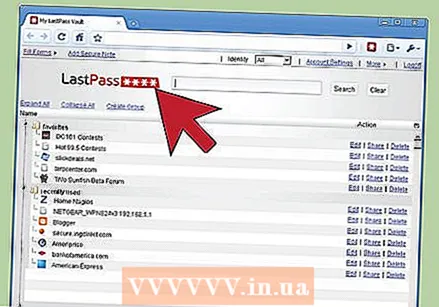 Välj en lösenordshanterare. En lösenordshanterare är ett program som låter dig ha ett stort antal lösenord (för både applikationer och webbplatser) medan du bara behöver ange ett huvudlösenord - vilket minskar behovet av att organisera och komma ihåg dig själv. Lösenordshanterare skapar en mängd olika, komplexa och säkra lösenord för dig för alla olika webbplatser och appar som du behöver registrera dig för, och kommer också att komma ihåg och övervaka dem åt dig, samtidigt som de kommer ihåg det enda huvudlösenordet. Några vanliga program för lösenordshantering inkluderar: LastPass, Dashlane, KeePass, 1Password och RoboForm. Ett stort antal artiklar och webbplatser finns tillgängliga där dessa och andra program utvärderas och diskuteras.
Välj en lösenordshanterare. En lösenordshanterare är ett program som låter dig ha ett stort antal lösenord (för både applikationer och webbplatser) medan du bara behöver ange ett huvudlösenord - vilket minskar behovet av att organisera och komma ihåg dig själv. Lösenordshanterare skapar en mängd olika, komplexa och säkra lösenord för dig för alla olika webbplatser och appar som du behöver registrera dig för, och kommer också att komma ihåg och övervaka dem åt dig, samtidigt som de kommer ihåg det enda huvudlösenordet. Några vanliga program för lösenordshantering inkluderar: LastPass, Dashlane, KeePass, 1Password och RoboForm. Ett stort antal artiklar och webbplatser finns tillgängliga där dessa och andra program utvärderas och diskuteras. 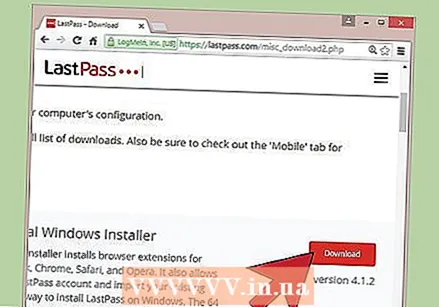 Ladda ner en lösenordshanterare och installera programmet. Vilka instruktioner du ska följa exakt beror på vilket program du har valt; följ därför de specifika instruktionerna noggrant. Vanligtvis måste du gå till programleverantörens webbplats och trycka på knappen "Ladda ner" och följa anvisningarna som gäller för ditt operativsystem.
Ladda ner en lösenordshanterare och installera programmet. Vilka instruktioner du ska följa exakt beror på vilket program du har valt; följ därför de specifika instruktionerna noggrant. Vanligtvis måste du gå till programleverantörens webbplats och trycka på knappen "Ladda ner" och följa anvisningarna som gäller för ditt operativsystem. 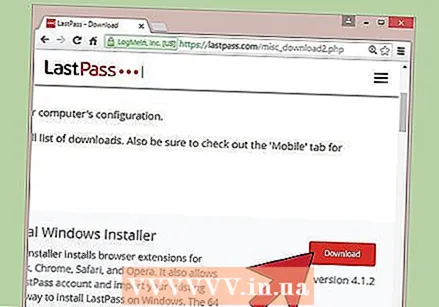 Installera lösenordshanteraren. Den exakta proceduren som du måste följa för detta igen beror på vilket program du använder, men grundidén är att du skapar ett komplext huvudlösenord med vilket du sedan kan skapa många olika lösenord för att logga in på alla olika webbplatser och applikationer som är tillgängliga. du använder. De mest använda programmen är ganska användarvänliga när det gäller deras huvudfunktioner.
Installera lösenordshanteraren. Den exakta proceduren som du måste följa för detta igen beror på vilket program du använder, men grundidén är att du skapar ett komplext huvudlösenord med vilket du sedan kan skapa många olika lösenord för att logga in på alla olika webbplatser och applikationer som är tillgängliga. du använder. De mest använda programmen är ganska användarvänliga när det gäller deras huvudfunktioner. 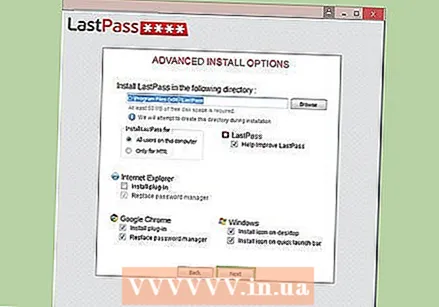 Justera dina inställningar. De flesta bra lösenordshanterare låter dig använda ditt huvudlösenord antingen på en plats eller på många olika enheter samtidigt. Försök därför bestämma i förväg vad som fungerar bäst för dig.Du kan vanligtvis välja om du vill att programmet automatiskt ska registrera dig för vissa webbplatser och om du vill att det ska kontrollera dina olika lösenord för att säkerställa att de skiljer sig tillräckligt mycket från varandra och ändras regelbundet.
Justera dina inställningar. De flesta bra lösenordshanterare låter dig använda ditt huvudlösenord antingen på en plats eller på många olika enheter samtidigt. Försök därför bestämma i förväg vad som fungerar bäst för dig.Du kan vanligtvis välja om du vill att programmet automatiskt ska registrera dig för vissa webbplatser och om du vill att det ska kontrollera dina olika lösenord för att säkerställa att de skiljer sig tillräckligt mycket från varandra och ändras regelbundet.
Tips
- Ändra dina lösenord en gång i taget eller så snart du tror att ditt lösenord kanske inte är helt säkert och använd inte lösenord som har upphört att gälla. Hos vissa företag är byte av lösenord regelbundet en del av företagets husregler eller till och med krävs enligt lag.
- Genom att använda bokstäver med accent kan du göra ditt lösenord mindre lätt att hitta.
- Ta först ett ord (till exempel: "pengar"), stava det bakåt (dleg) och lägg ditt födelsedatum i mitten. Så om du föddes den 5 februari 1974 skulle du få följande lösenord "d5lfebe19g74". Det kan vara svårt att komma ihåg, men det är också nästan omöjligt att knäcka.
- Få ett annat, säkert lösenord för var och en av dina olika konton. Det är bäst att skapa olika lösenord för din internetleverantör, e-postklient (till exempel Outlook) och dina sociala mediekonton (bland andra). Använd inte lösenordet du använder för ditt e-postkonto för att logga in på din internetleverantör eller för att göra internetbank.
- För att göra ditt lösenord ännu säkrare kan du använda nonsensord eller fraser. Kombinera sedan dessa ord med siffror för att få säkra lösenord som du också kommer ihåg, till exempel "näbbbeak9468".
- Använd inte klara grundläggande ord som namn, födelsedatum eller datum som har viktig personlig betydelse för dig. Sådana lösenord är mycket lättare att knäcka än mer komplicerade och opersonliga meningar.
- Hackare använder vanligtvis ett verktyg som använder brute force för att prova alla möjliga kombinationer av bokstäver, siffror och symboler.
Ju mer komplex ditt lösenord är, desto längre tid tar det innan det kan sprickas.
- Ta aldrig med ditt namn eller användarnamnet på ditt konto i ett lösenord.
- Glöm inte var du har lagrat dem när du skriver ner dina lösenord.
Varningar
- Dela inte dina lösenord med någon. Någon kan lyssna på, eller den du har sagt att ditt lösenord ska vara, av misstag eller avsiktligt.
- Använd under inga omständigheter lösenorden i den här artikeln. Dessa lösenord har nu publicerats över hela världen och är lätta att hitta för alla.
- När du skriver ner ditt lösenord, behåll inte det där andra lätt kan hitta eller se det.
- Undvik webbtjänster som skickar ditt ursprungliga lösenord via e-post när du klickar på "glömt lösenord" istället för att ge dig ett tillfälligt lösenord eller skicka en länk som du behöver klicka för att skapa ett nytt lösenord. Detta indikerar att webbtjänsten i fråga lagrar lösenord med tvåvägskryptering eller till och med klartext. på vanlig engelska betyder det att systemet som webbtjänsten använder för att hantera lösenord helt enkelt inte är säkert.



